Bạn đang băn khoăn liệu có nên đầu tư vào một thiết bị NAS cao cấp? Điều gì sẽ xảy ra nếu phần cứng của hầu hết các thiết bị NAS đều tương đồng giữa các thương hiệu, và điểm khác biệt lớn nhất lại nằm ở một yếu tố khác? Bài viết này sẽ phân tích tại sao bạn nên tập trung vào hệ điều hành (OS) của NAS thay vì chỉ chú trọng vào phần cứng khi đưa ra quyết định mua sắm hoặc nâng cấp hệ thống lưu trữ dữ liệu của mình.
Phần cứng NAS: Ít khác biệt hơn bạn nghĩ
Khi nói đến phần cứng của các thiết bị NAS, hầu hết các thành phần vật lý giữa các thương hiệu đều khá tương đồng. Dù bạn chọn mua NAS của Synology, UGREEN, TerraMaster, QNAP hay bất kỳ thương hiệu nào khác, chúng thường được trang bị bộ vi xử lý, RAM và bo mạch chủ có cấu hình tương tự.
 Khe cắm SSD M.2 bên trong thiết bị NAS UGREEN NASYNC DXP2800
Khe cắm SSD M.2 bên trong thiết bị NAS UGREEN NASYNC DXP2800
Sự khác biệt chính giữa các thương hiệu NAS nằm ở phần mềm, chứ không phải ở phần cứng. Vì vậy, bạn hoàn toàn có thể yên tâm rằng một thiết bị NAS về cơ bản vẫn là một thiết bị NAS, miễn là nó đáp ứng được yêu cầu về hiệu năng xử lý và khả năng nâng cấp mà bạn mong muốn.
Một số thương hiệu cho phép bạn thay thế RAM, trong khi số khác thì không. Một số đi kèm với khe cắm PCIe, một số lại thiếu tính năng này. Tương tự, một số hỗ trợ NVMe, một số thì không. Quan trọng là bạn cần đảm bảo các thông số phần cứng cốt lõi đáp ứng đúng nhu cầu của mình, điều này là đủ cho hầu hết các tình huống sử dụng.
Hạn chế của NAS giá rẻ: Hệ điều hành và bảo mật
Điểm yếu chính khi chọn mua một thiết bị NAS giá rẻ thay vì một dòng cao cấp hơn thường nằm ở hệ điều hành. Ví dụ, Synology được xem là một thương hiệu NAS cao cấp và đi kèm với một hệ điều hành mạnh mẽ, nhiều tính năng. Bạn sẽ nhận được hỗ trợ Docker, nhiều tùy chọn RAID (bao gồm SHR – một hệ thống dự phòng do Synology tự phát triển), cùng với dịch vụ hỗ trợ khách hàng tốt.
Tuy nhiên, việc lựa chọn các công ty như UGREEN hoặc TerraMaster có thể giúp bạn tiết kiệm chi phí, nhưng có thể đi kèm với trải nghiệm người dùng kém tối ưu thông qua hệ điều hành của họ.
 Hai thiết bị NAS UGREEN NASync iDX6011 và iDX6011 Pro từ góc nhìn phía trước
Hai thiết bị NAS UGREEN NASync iDX6011 và iDX6011 Pro từ góc nhìn phía trước
Một yếu tố khác cần xem xét là tính an toàn và bảo mật của chính thiết bị NAS. Mặc dù phần cứng có thể giống nhau giữa các nhà sản xuất, nhưng hệ điều hành lại có thể ẩn chứa những lỗ hổng bảo mật tiềm tàng, dẫn đến nguy cơ truy cập trái phép vào dữ liệu của bạn hoặc thậm chí toàn bộ mạng nội bộ.
Với nhiều thương hiệu NAS trên thị trường, rất khó để biết nên tin tưởng ai về vấn đề quyền riêng tư. Thậm chí, nhiều người dùng còn cô lập thiết bị NAS của họ khỏi internet (air gap), chỉ cho phép các thiết bị trong mạng LAN truy cập để tăng cường bảo mật, đơn giản vì họ không chắc ai có thể (hoặc không thể) truy cập vào dữ liệu của họ thông qua các lỗ hổng bảo mật.
Giải pháp tối ưu: Thay thế hệ điều hành NAS
Nếu phần cứng giữa các thương hiệu NAS phần lớn là tương đồng và điểm khác biệt chính nằm ở hệ điều hành, thì việc san bằng sân chơi có vẻ khá đơn giản: thay thế hệ điều hành.
Điều này nghe có vẻ dễ dàng, và đối với một số thiết bị NAS, thực tế đúng là như vậy. Các thương hiệu như UGREEN, TerraMaster, QNAP và Asustor đều hỗ trợ cài đặt hệ điều hành của riêng bạn lên các thiết bị NAS của họ. Hầu hết các thương hiệu này sẽ không làm mất hiệu lực bảo hành (tại thời điểm viết bài), nhưng bạn luôn nên kiểm tra kỹ các điều khoản bảo hành đi kèm với thiết bị cụ thể của mình trước khi tiến hành. Đáng tiếc, Synology không hỗ trợ cài đặt bất kỳ hệ điều hành nào khác ngoài Disk Station Manager (DSM).
 Một máy chủ NAS với logo Unraid nổi bật ở trung tâm
Một máy chủ NAS với logo Unraid nổi bật ở trung tâm
Để cài đặt một hệ điều hành mới lên thiết bị NAS, trước tiên bạn cần xác minh rằng thiết bị có cổng HDMI hoặc các cổng xuất hình ảnh khác đang hoạt động. Điều này là cần thiết vì bạn sẽ cần truy cập vào BIOS của NAS để thay đổi một số cài đặt. Chúng tôi sẽ không đi sâu vào các bước cụ thể ở đây vì chúng sẽ khác nhau đối với từng thiết bị NAS. Chỉ cần bạn biết rằng việc truy cập BIOS là cần thiết để cài đặt hệ điều hành riêng của bạn trong phần lớn các trường hợp.
Việc cài đặt một hệ điều hành mới mang lại nhiều lợi ích. Đầu tiên, nó giúp khắc phục mọi lỗ hổng bảo mật mà bạn có thể lo ngại trong hệ điều hành trước đó. Nó cũng có thể bổ sung các tính năng cho NAS của bạn mà trước đây không có, như Docker hoặc ZFS. Ngoài ra, nó cho phép bạn nhận các bản cập nhật cho NAS rất lâu sau khi nhà sản xuất đã tuyên bố thiết bị của bạn hết vòng đời, vì cộng đồng thường hỗ trợ phần cứng trong thời gian dài hơn nhiều. Cuối cùng, việc thay thế hệ điều hành có thể chính là điều bạn cần để kéo dài tuổi thọ cho chiếc NAS giá cả phải chăng của mình.
Vậy, nếu bạn đã quyết định thay thế hệ điều hành trên NAS và có một mô hình cho phép làm điều đó, bạn nên chọn hệ điều hành nào? Có ba lựa chọn chính cần xem xét: TrueNAS, Unraid và OpenMediaVault. Trong số ba lựa chọn này, TrueNAS và Unraid là hai cái tên được ưa chuộng nhất. Và cá nhân tôi, Unraid là lựa chọn hàng đầu.
Dù bạn chọn con đường nào, đây là tóm tắt nhanh về những gì mỗi hệ điều hành cung cấp:
TrueNAS Scale: Sức mạnh hiệu năng với ZFS
TrueNAS Scale được thiết kế như một hệ điều hành NAS hiệu năng cao và có khả năng dự phòng mạnh mẽ, dựa trên hệ thống tệp ZFS. Với tùy chọn RAIDZ3 và tất cả các lợi ích của việc ghép nối các ổ đĩa thành một mảng RAID, TrueNAS sẽ là một lựa chọn tuyệt vời cho nhiều người dùng.
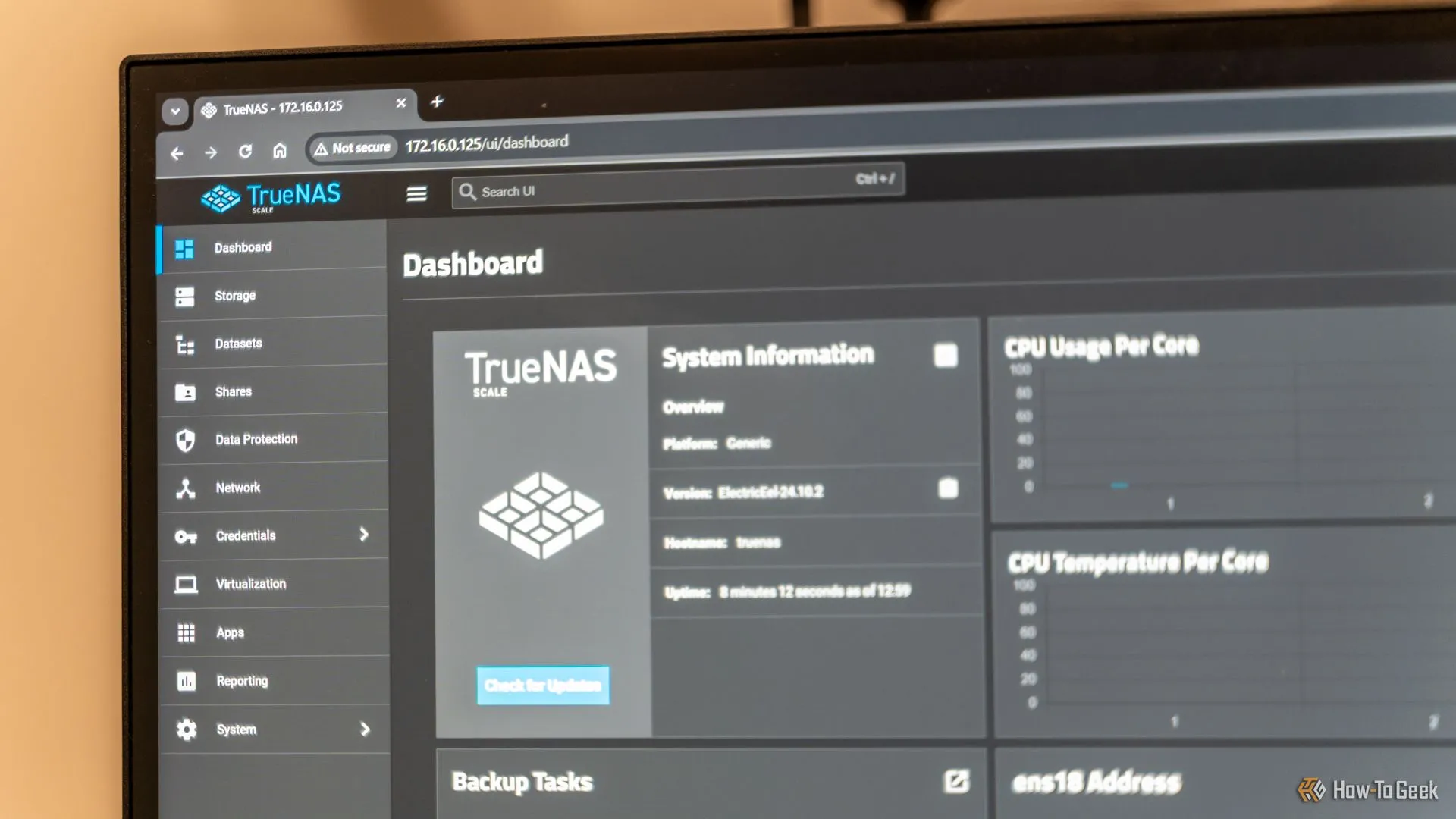 Bảng điều khiển của TrueNAS hiển thị trên màn hình máy tính, với thông tin về hệ thống và các chức năng
Bảng điều khiển của TrueNAS hiển thị trên màn hình máy tính, với thông tin về hệ thống và các chức năng
TrueNAS Scale hoàn toàn miễn phí, có tài liệu hướng dẫn đầy đủ và hiện đã hỗ trợ Docker. Bạn cũng có thể mở rộng các pool ZFS của mình, miễn là các ổ đĩa có cùng kích thước (hoặc bạn chấp nhận mất đi dung lượng thừa nếu ổ đĩa lớn hơn).
Unraid: Lựa chọn linh hoạt cho mọi đối tượng
Unraid, hệ điều hành NAS mà tôi ưa thích, rất phù hợp cho cả người dùng mới bắt đầu và các chuyên gia. Cách thức hoạt động của tính năng parity (kiểm tra chẵn lẻ) của nó tương tự như hệ thống SHR của Synology, cho phép bạn kết hợp nhiều kích thước ổ đĩa khác nhau vào một pool lưu trữ lớn.
 Một máy chủ NAS với logo Unraid nổi bật ở trung tâm
Một máy chủ NAS với logo Unraid nổi bật ở trung tâm
Unraid cũng có khả năng hỗ trợ Docker tuyệt vời, một thư viện ứng dụng lớn được cấu hình sẵn và theo đánh giá của tôi, nó đơn giản hơn nhiều so với TrueNAS trong việc sử dụng. Nhược điểm duy nhất của Unraid là nó là một phần mềm trả phí. Giấy phép bắt đầu từ $49 nếu bạn cần sáu thiết bị lưu trữ trở xuống, vì vậy nó vẫn phải chăng, nhưng chi phí cao hơn so với TrueNAS vốn hoàn toàn miễn phí.
OpenMediaVault (OMV): Đa dạng tùy chọn File System
OpenMediaVault được xây dựng dựa trên Debian Linux, khá giống với TrueNAS Scale. Trên thực tế, chúng là những hệ điều hành khá tương tự nhau. Tuy nhiên, OpenMediaVault cung cấp một phạm vi hệ thống tệp rộng hơn nhiều so với TrueNAS Scale.
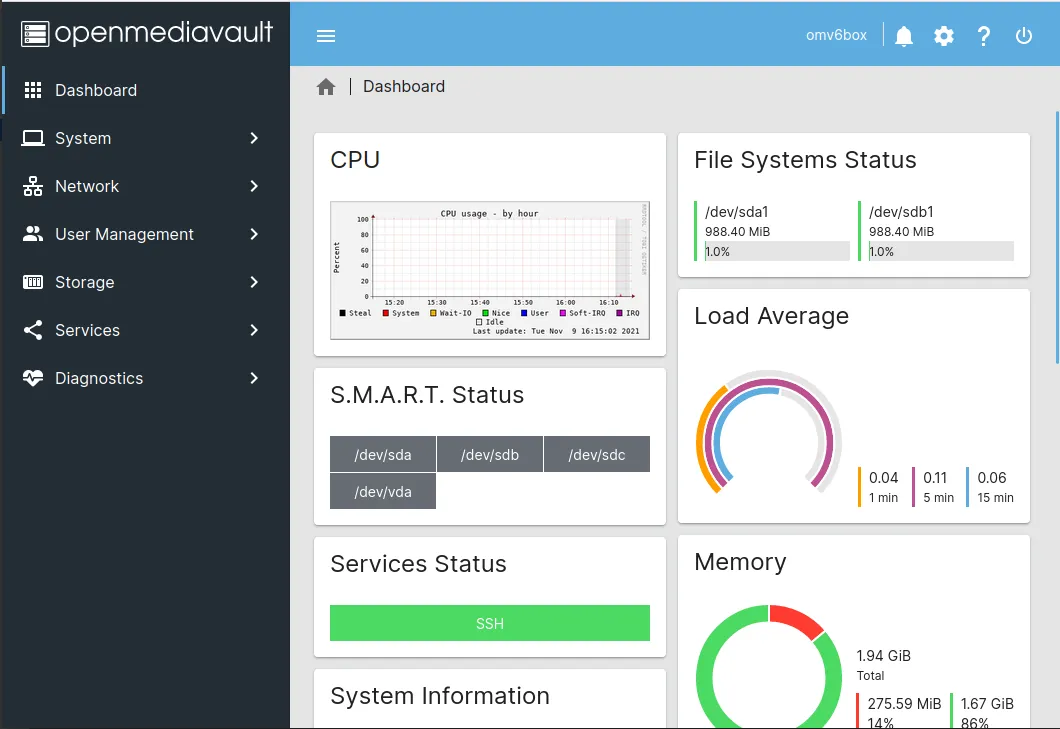 Bảng điều khiển của OpenMediaVault hiển thị mức sử dụng bộ nhớ, trạng thái CPU và nhiều thông tin khác
Bảng điều khiển của OpenMediaVault hiển thị mức sử dụng bộ nhớ, trạng thái CPU và nhiều thông tin khác
OMV cũng miễn phí, giống như TrueNAS, vì vậy đây là một đối thủ cạnh tranh đáng gờm cho những ai không muốn trả phí bản quyền cho hệ điều hành của mình. Nhìn chung, OMV sẽ khá giống với TrueNAS với ZFS là hệ thống tệp chính, chỉ khác biệt về giao diện người dùng tổng thể.
Bạn vẫn đang phân vân liệu có nên thay thế hệ điều hành NAS của mình? Hãy cân nhắc kỹ lưỡng các lợi ích vượt trội về hiệu năng, tính năng và bảo mật mà việc tùy chỉnh hệ điều hành mang lại. Việc này có thể giúp bạn tối ưu hóa đáng kể khoản đầu tư vào thiết bị lưu trữ dữ liệu của mình.
Xem thêm
- UGREEN’s Powerful New NAS Gives People Something to Argue About
- Why I Chose Unraid Over TrueNAS Scale in 2025
- Reasons to Replace Your NAS OS
- The Hidden Costs of Owning a NAS